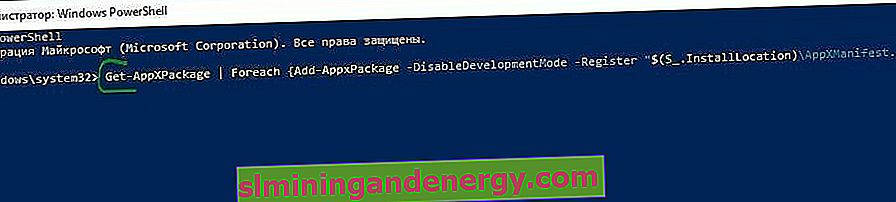Molti problemi riscontrati dagli utenti con app UWP, Metro, Modern, Universal, App di Windows Store, Menu Start, Centro operativo in Windows 10 e Windows 8.1. A volte le app si rifiutano di avviarsi e tornano alla schermata Home. In alcuni altri scenari, potresti ricevere un errore all'apertura dell'app. In altri casi, gli utenti non possono aggiornare le applicazioni esistenti. In tutti questi casi, c'è una cosa che puoi provare: ripetere la registrazione, ripristinare o reinstallare le app UWP .
Se le applicazioni di sistema non possono essere avviate a causa di problemi con l'account utente, il problema può essere risolto creando un nuovo account amministratore, poiché Windows imposta automaticamente le applicazioni sui valori predefiniti di fabbrica sui nuovi account. La nuova registrazione delle app è offline e non è necessario rimanere connessi a Internet per farlo. Se hai problemi con più applicazioni sul tuo sistema, prova a registrare nuovamente le applicazioni e ad eliminare i problemi.
Reinstalla o registra di nuovo le app UWP di Microsoft Store
Fai clic su "Start" e scrivi nella ricerca di PowerShell , quindi fai clic destro su di esso e seleziona Esegui come amministratore.
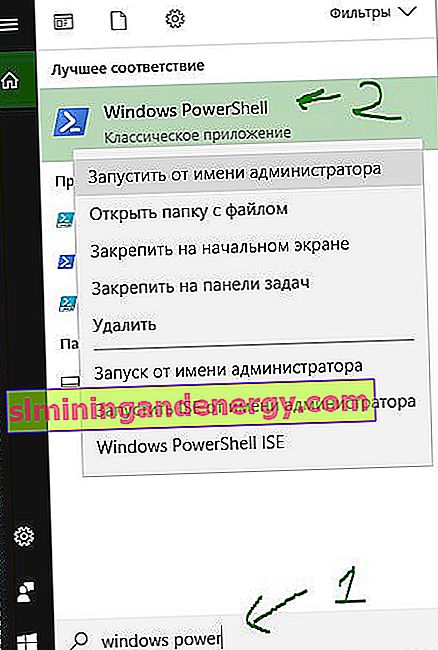
Nella finestra di PowerShell, immetti il seguente comando:
Get-AppXPackage | Foreach {Add-AppxPackage -DisableDevelopmentMode -Register "$($_.InstallLocation)\AppXManifest.xml"}
Dopo che il comando è stato completato correttamente, puoi chiudere Windows PowerShell e riavviare il computer. Dopo aver riavviato il sistema, i problemi con le applicazioni su Windows dovrebbero essere risolti.